win10电脑启动一直蓝屏怎么办 win10开机蓝屏如何解决
我们大家在日常使用win10电脑的时候,肯定都遇到过蓝屏的情况,这种情况大多数都是我们不小心的操作导致的,我们很多的小伙伴遇到win10电脑蓝屏的情况都不知道要怎么解决,那么win10电脑启动一直蓝屏怎么办呢?接下来小编就带着大家一起来看看win10开机蓝屏如何解决,希望可以帮助到你。
具体方法:
方法一、
1、 按下【win+s】打开搜索框,输入“控制面板”并打开;
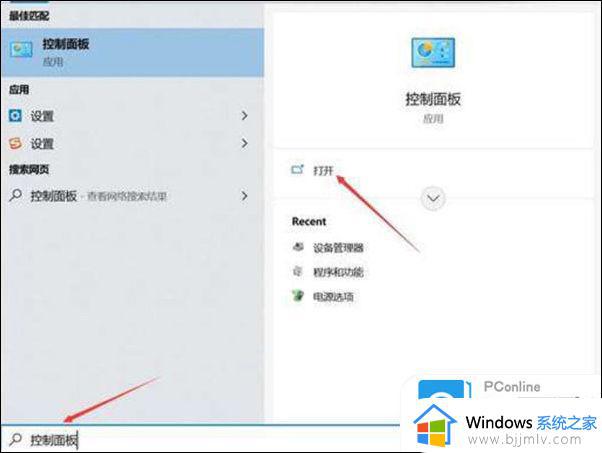
2、 在控制面板中点击【程序】;
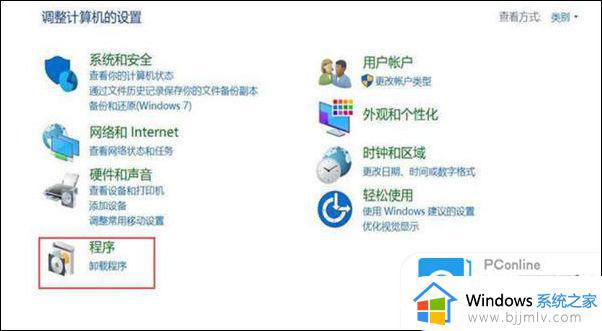
3、 然后点击【启用和关闭windows功能】;

4、 勾选【NET Framework3.5】的选项,点击确定,等在加载完成。
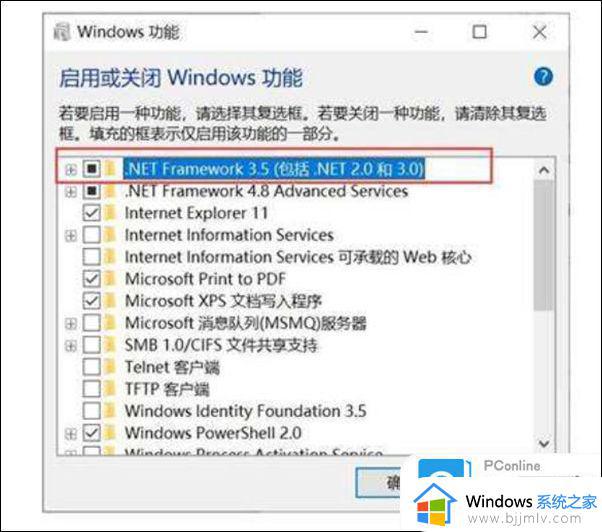
方法二、
1、 依次打开【控制面板】-【程序和功能】-【查看已安装更新】;
2、 找到【KB5013943】右键点击卸载或使用【 补丁卸载工具 】卸载【KB5013943】。
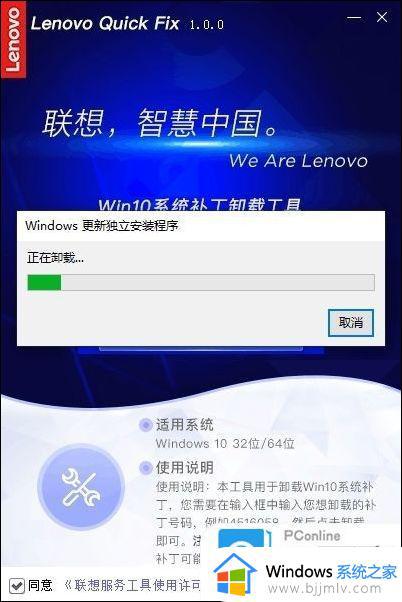
方法三、软件程序不兼容
1、 根据提示重启系统,如果不行的话,就连续关机重启电脑多次,就会进入系统恢复界面。依次点击“疑难解答”-“高级选项”-“启动设置”。
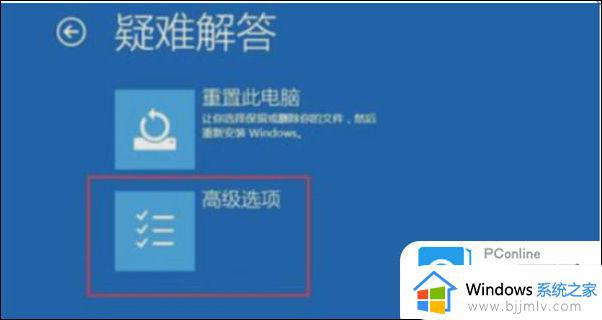
2、 选择安全模式进入,一般是按下键盘“F4”就可以进入安全模式。
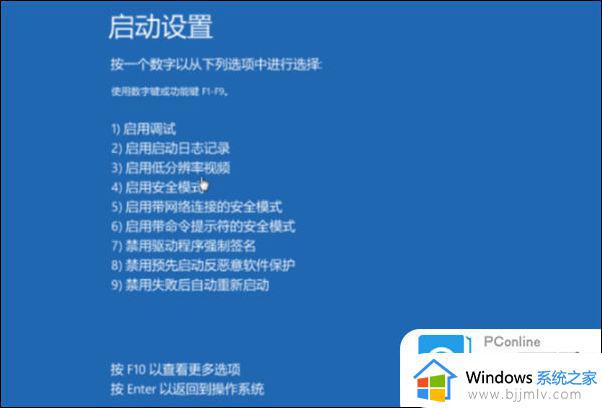
3、 在安全模式内,将最近一次电脑使用时下载的软件、更新等全部删除或卸载,即可解决win11蓝屏问题。
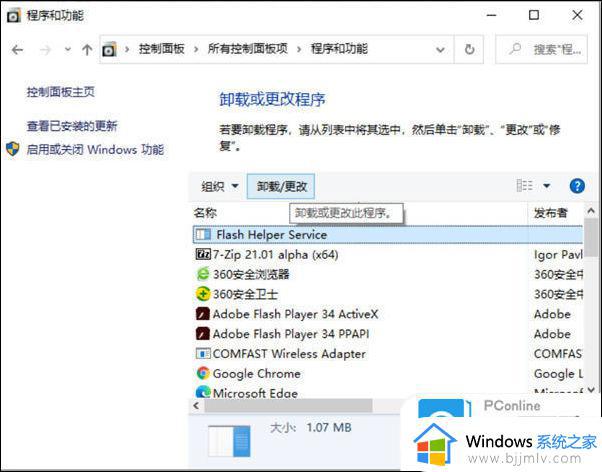
方法四、系统文件损坏
1、 使用方法一的办法进入安全模式,然后右键开始菜单,选择“命令提示符(管理员)”或者“windows powershell(管理器)”打开。
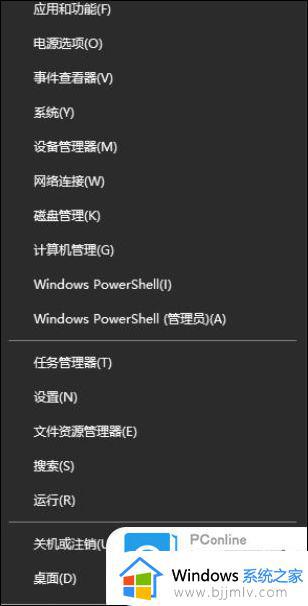
2、 在其中输入“sfc/scannow”回车确定,系统会自动检测并修复相关文件,只需等待修复即可解决win11蓝屏。
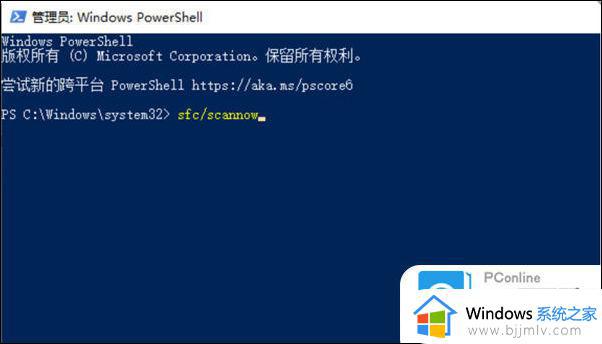
方法五、内存条问题
1、 内存条也是导致蓝屏的罪魁祸首之一,而且概率很大,很多时候排查大半天,最后发现是内存条接触不良导致;

2、 用户只需要将主机箱打开,将里面的内存条拿出来擦拭一番,再换个内存卡槽放回去,检查蓝屏问题有没有恢复。
以上全部内容就是小编带给大家的win10开机蓝屏解决方法详细内容分享啦,小伙伴们如果你们也不会解决win10电脑蓝屏的话可以参照小编的方法进行操作,希望本文可以有效的帮助到大家。
win10电脑启动一直蓝屏怎么办 win10开机蓝屏如何解决相关教程
- win10蓝屏一直卡在100%怎么办 win10蓝屏卡在100%如何解决
- win10开虚拟机就蓝屏怎么办 win10开虚拟机总蓝屏如何解决
- win10经常死机蓝屏重启怎么办 windows10总是蓝屏重启如何解决
- iastorafs.sys蓝屏win10无法启动怎么办 win10开机蓝屏iastorafs.sys修复方法
- mac双系统win10启动蓝屏怎么办 mac装完win10蓝屏的解决方法
- 0xc000007b蓝屏怎么办win10 win10开机蓝屏0xc000007b错误如何解决
- 0xc00000221蓝屏 win 10怎么办 win10电脑开机蓝屏报0xc0000221简单解决方法
- win10更新期间频繁蓝屏重启怎么办 win10更新一直蓝屏重启解决方法
- win10虚拟机蓝屏怎么办 win10开启虚拟机就蓝屏修复方法
- w10蓝屏解决办法 电脑win10蓝屏如何解决
- win10如何看是否激活成功?怎么看win10是否激活状态
- win10怎么调语言设置 win10语言设置教程
- win10如何开启数据执行保护模式 win10怎么打开数据执行保护功能
- windows10怎么改文件属性 win10如何修改文件属性
- win10网络适配器驱动未检测到怎么办 win10未检测网络适配器的驱动程序处理方法
- win10的快速启动关闭设置方法 win10系统的快速启动怎么关闭
热门推荐
win10系统教程推荐
- 1 windows10怎么改名字 如何更改Windows10用户名
- 2 win10如何扩大c盘容量 win10怎么扩大c盘空间
- 3 windows10怎么改壁纸 更改win10桌面背景的步骤
- 4 win10显示扬声器未接入设备怎么办 win10电脑显示扬声器未接入处理方法
- 5 win10新建文件夹不见了怎么办 win10系统新建文件夹没有处理方法
- 6 windows10怎么不让电脑锁屏 win10系统如何彻底关掉自动锁屏
- 7 win10无线投屏搜索不到电视怎么办 win10无线投屏搜索不到电视如何处理
- 8 win10怎么备份磁盘的所有东西?win10如何备份磁盘文件数据
- 9 win10怎么把麦克风声音调大 win10如何把麦克风音量调大
- 10 win10看硬盘信息怎么查询 win10在哪里看硬盘信息
win10系统推荐